Java+Selenium 3.x 实现Web自动化 - 1.自动化准备
(一)自动化准备
说明:本文主要记录了基于公司现有项目(一个电子商务平台),从0开始实现UI自动化的历程。从准备阶段,部分内容直接省略了基础知识,一切以最终做成自动化项目为目标,难免会有晦涩之处。文章主要用于记录过程,翻阅回顾。如有记录出错,描述晦涩之处,望读者能及时指出,一起进行讨论交流,以免误导他人。
1 所使用工具的简单介绍
1.java + selenium WebDriver:用于脚本的编写;
2.TestNG:测试框架,用于结构化用例,生成测试报告;
3.log4j2:用于生成日志;
4.arrow插件:用于失败用例的重跑;
5.chrome浏览器;
2 提前安装 jdk1.8以上版本、eclipse、chrome
3 在线安装TestNG
1.打开eclipse,选择菜单【help】->【Install New Software】;
2.填写如下内容
Name:TestNG
Location:http://beust.com/eclipse
3.等待出现插件列表,选择TestNG,一路NEXT到Finish,之后重启eclipse完成安装;
4 在线安装PropertiesEditor插件
PropertiesEditor是eclipse的properties插件,用于将ACSII码转化为中文显示。在.properties文件中不能输入、显示中文,用该插件可以输入、显示中文。
注意:安装成功后,需要对eclipse编码设置为utf-8,否则仍不能显示中文.
1.打开eclipse,选择菜单【help】->【Install New Software】;
2.填写以下内容
Name:PropertiesEditor
Location:http://propedit.sourceforge.jp/eclipse/updates/
3.等待出现插件列表,选择PropertiesEditor,一路NEXT到Finish,之后重启eclipse完成安装;
5 提前下载的内容
1.1 client-combined-3.11.0.jar
1.2 selenium-sever-standalone-3.11.0.jar
1.3 log4j-api-2.11.0.jar
1.4 log4j-core-2.11.0.jar
1.5 webdriver
注意:webdriver需要与浏览器版本对应,推荐使用chrome浏览器和chromeDriver
chrome与chromeDriver版本对应表:http://chromedriver.storage.googleapis.com/2.37/notes.txt
chromeDriver各版本下载链接:http://chromedriver.storage.googleapis.com/index.html
在写本文时,当前使用chrome v65.0版本,chromeDriver 2.36_win64版本
jdk、eclipse、chrome请自行下载,其他下载内容(chromeDriver、jar包)可通过以下链接:
链接:https://pan.baidu.com/s/17VUiF9OAYf89hiaHco0HNw 密码:a7a1
6 创建java Project
6.1 创建Java Project
1.打开eclipse,选择菜单【file】->【new】->【Java Project】;
2.【Project Name】命名为SeleniumTest;
6.2 添加依赖jar包,构建路径
1.右击项目名称,【new】->【Floder】,【Floder Name】填写为lib;
2.lib文件夹主要存放依赖的jar包;
3.将上述jar包复制到lib文件夹;
4.全选jar包,右击,Build Path -> Add to Build Path;
6.3 添加ChromeDriver(浏览器驱动)
项目中创建文件夹res,将chromeDriver复制到res文件夹
6.4 添加TestNG配置文件
右击项目名称,【TestNG】->【convert to TestNG】,出现弹窗如下图,直接点击【Finish】;

6.5 添加TestNG依赖
右击项目名称,Build Path -> Add Libraries,出现弹窗如下图,选择【TestNG】->【Next】->【Finish】;

6.6 配置测试结果输出路径
1.选择菜单【window】->【preferences】(首选项,关于eclipse的基本配置都在这里)
2.选择【TestNG】,在【Output dictionary】处填写”\result\test-output“(配置测试结果输出路径,每个项目的测试结果都输出在该项目的result/test-output路径下)

6.7 设置编码格式为UTF-8(非必要)
选择菜单【window】->【preferences】,选择【General】->【Workspace】,选择编码格式为UTF-8
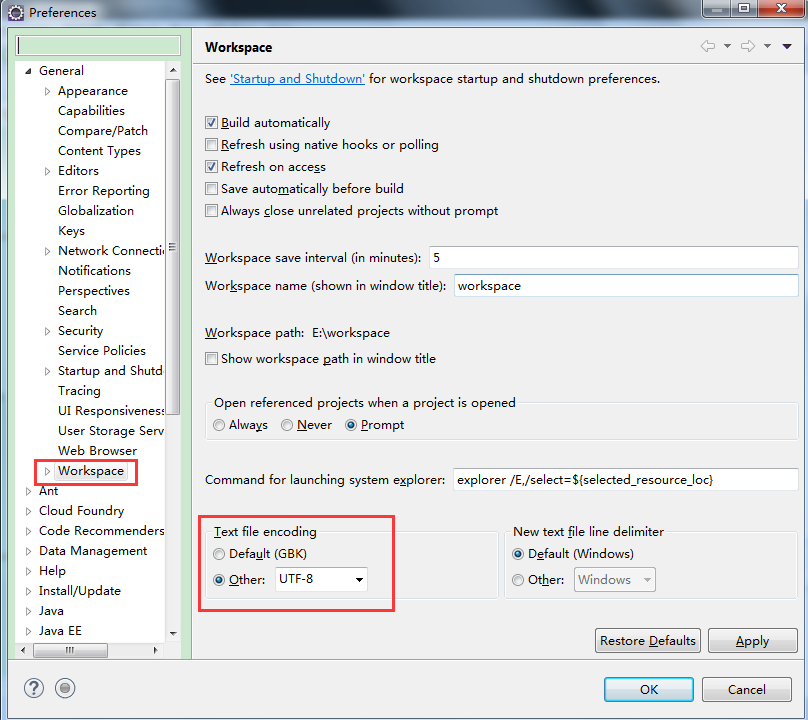
6.8 创建package & class
创建new Package,创建new Class,此时项目结构如下图
建议:
1.测试类的名称不要用Test(会与TestNG注解冲突),建议使用Test_1_OpenWindow、Test_2_Click等,类名中包含序号和功能;
2.包名建议用com.公司名/个人英文名.testcases;

6.9 修改TestNG配置文件
在test标签内,添加classes标签、class标签,如下图
class标签的name属性,是要执行的测试文件路径
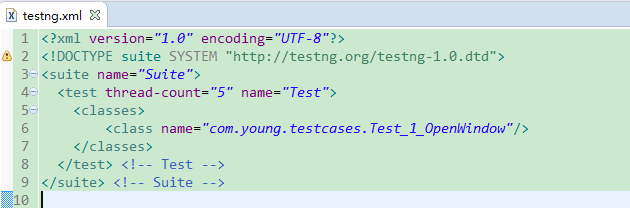
7.试运行
现在基本的环境和依赖文件已经配置完成,我们可以来试一下TestNG是怎样执行测试方法的。
1.首先,在Test_1_OpenWindow类中创建方法,输出Hello World;
2.之后,添加@Test注解,并导入相应的依赖类(org.testng.annotations.Test);
3.右击xml文件,【Run As】->【TestNG Suite】;
4.此时,可以在控制台看到,Hello World正常输出,并显示出执行了1条用例,失败0条,跳过0条;
5.文件夹中打开SeleniumTest/result/test-output/index.html,同样可以查看测试运行结果;
注意:在eclipse里面F5刷新一下,就可以看到项目组的result文件夹了
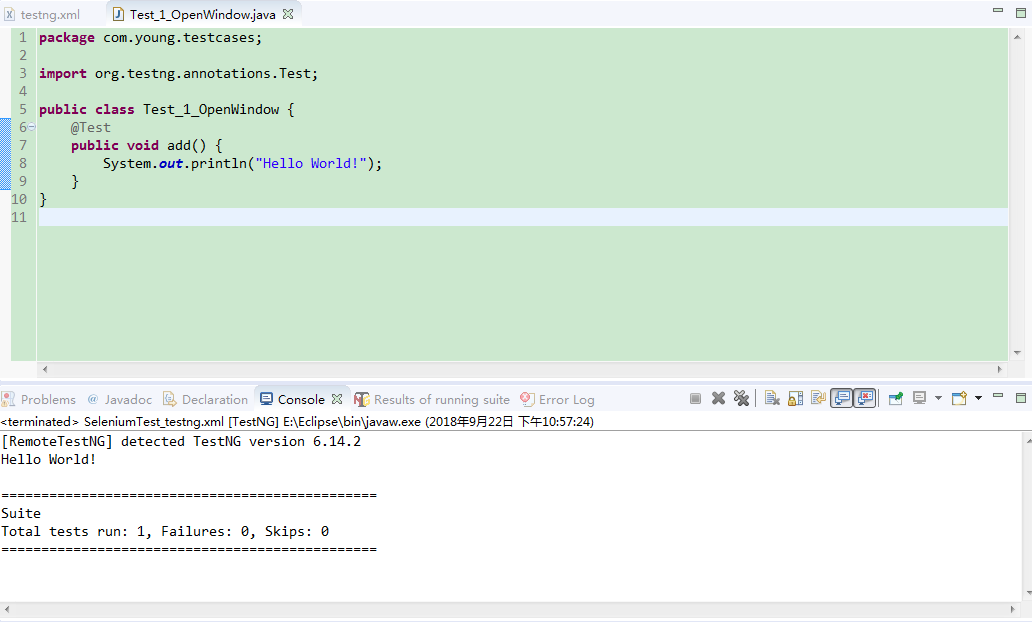
8 关于UI自动化
1.UI自动化的本质就是模拟人工操作。从根本上来说,UI自动化仅包括2个动作:【获取元素】、【操作元素】。
2.我们的测试过程基本是建立在对页面元素的点击、输入、选择等【操作】之上,对结果进行判断。
3.包括我们找到、辨认出要操作的元素,对测试结果进行判断,实质上都是【获取元素】。
4.我们的点击、输入、选择等操作,归纳起来就是【操作元素】。
5.综上,UI自动化并不难,只要学会【获取元素】,之后针对各种元素,学会其【操作】方法,接下来就可以设计用例了。
Java+Selenium 3.x 实现Web自动化 - 1.自动化准备的更多相关文章
- Java+Selenium 3.x 实现Web自动化 - Maven打包TestNG,利用jenkins执行测试
1. Jenkins本地执行测试 or 服务器端执行测试 测试代码计划通过jenkins执行时,通过网上查询各种教程,大多数为本地执行测试,由此可见,本地执行是大多数人的选择. 经过探讨,最终决定采用 ...
- Java&Selenium&TestNG&ZTestReport 自动化测试并生成HTML自动化测试报告
一.摘要 本篇博文将介绍如何借助ZTestReport和HTML模版,生成HTML测试报告的ZTestReport 源码Clone地址为 https://github.com/zhangfei1984 ...
- Java&Selenium借助AutoIt 实现非Input类型自动化上传文件
通常情况下实现自动化上传文件,都是通过sendKeys函数直接将文件全路径传给页面空间就能完成,然而这种情况只能对Input类型的控件有效,对于非Input类型的控件可以借助AutoIt来完成 下载地 ...
- java+selenium+testNG+excel 实现 web 网页的自动化测试
webdriver的关键字从excel读取,这样测试人员只需要在excel中填写相关用例即可 前端微站和后台系统的用例可整合在同一excel中,这样可实现前端与后台的闭循环测试 除了一些基本的校验规则 ...
- Electorn(桌面应用)自动化测试之Java+selenium实战例子
基于electorn的桌面应用,网上相关资料较少.所有记录一下.使用java+selenium+testng对该类型应用的自动化测试方法. 代码样例 package com.contract.web. ...
- 《手把手教你》系列技巧篇(四十五)-java+ selenium自动化测试-web页面定位toast-上篇(详解教程)
1.简介 在使用appium写app自动化的时候介绍toast的相关元素的定位,在Web UI测试过程中,也经常遇到一些toast,那么这个toast我们这边如何进行测试呢?今天宏哥就分两篇介绍一下. ...
- java+selenium自动化脚本编写
实训项目:创盟后台管理,页面自动化脚本编写 使用工具:java+selenium 1)java+selenium环境搭建文档 2)创盟项目后台管理系统链接 java+selenium环境搭建 一.Se ...
- Java+selenium+Firefox/ IE/ Chrome主流浏览器自动化环境搭建
一.java+selenium+firefox 1.环境准备:JDK1.8 2.安装firefox浏览器v59 3.下载驱动:https://github.com/mozilla/geckodrive ...
- windiows下搭建python+selenium+unittest+Chrome的Web自动化环境
一.selenium.unittest概念 Selenium 是用于测试 Web 应用程序用户界面 (UI) 的常用框架.它是一款用于运行端到端功能测试的超强工具.您可以使用多个编程语言编写测试,并且 ...
随机推荐
- Java 内部类综述
转载自:https://blog.csdn.net/justloveyou_/article/details/53245561
- 制作二维码java
<!DOCTYPE html> <html> <head> <meta charset="UTF-8"> <title> ...
- CSS布局方面的一些小总结
1. display属性 display是CSS布局的第一站,它控制一个元素以什么“身份”出现在页面布局当中.它的值有很多个,常用的有block,inline,inline-block,table,n ...
- Jquery Mobile通过超链接跳转后CSS样式不起作用的解决办法
Jquery Mobile中的超链接默认是采用AJAX跳转的,ajax获取到页面的内容之后,就直接替换当前页面的内容了,它只是单纯的获取页面的HTML代码,并不会再去下载引用的CSS代码和JS代码,因 ...
- OSMboxPost()
1.向邮箱发送一则消息 2.原型:INT8U OSMboxPost(OS_EVENT *pevent, void *msg) 3. pevent: 消息邮箱指针(ECB指针) msg: 消息指针 ...
- IOS开发,摄像头对焦状态监控
camera autofocus observer? I find the solution for my case to find when autofocus starts / ends. It' ...
- UDP实现网络通信程序
VC6.0创建基于UDP协议的网络聊天程序 只有一个工程UDP,服务器和客户端都是这个工程,因为UDP中C/S区分不强化 只讲关键部分,避免累赘 1.为对话框添加控件 2.为控件绑定变量和消息函数 启 ...
- Spring的入门学习笔记 (注解)
Spring的bean管理(注解) 注解 1.代码里面特殊标记(ep:@Test),使用注解完成一些相关功能 2.注解写法 @注解名称(属性名称=属性值) 3.可以用在类,方法,属性上都可以 4.Sp ...
- Tornado异步与延迟任务
最近一直在研究Tornado异步操作,然而一番研究后发现要使一个函数异步化的最好方法就是采用相关异步库,但目前很多功能强大的库都不在此列.经过一番查找文档和搜索示范,终于发现了ThreadPoolEx ...
- 『Python题库 - 简答题』 Python中的基本概念 (121道)
## 『Python题库 - 简答题』 Python中的基本概念 1. Python和Java.PHP.C.C#.C++等其他语言的对比? 2. 简述解释型和编译型编程语言? 3. 代码中要修改不可变 ...
